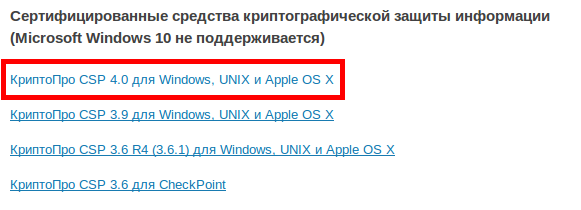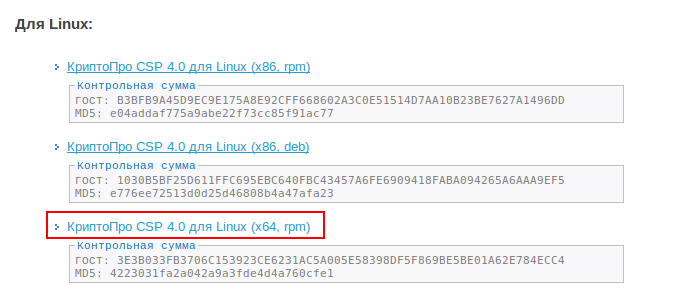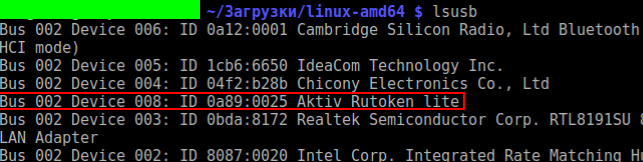Инструкция по установке КриптоПро — различия между версиями
(Новая страница: «== Применимость == В инструкции описана установка СКЗИ КриптоПро CSP 4.0 на ROSA Fresh R7 (ROSA RED X2) дл…») |
|||
| Строка 17: | Строка 17: | ||
и ввести пароль, после этого ввести команду инсталляции | и ввести пароль, после этого ввести команду инсталляции | ||
'''./install.sh''' | '''./install.sh''' | ||
| + | также можно использовать команду '''sudo ./install.sh''' | ||
| + | |||
В графическом интерфейсе для той же операции инсталляции можно запустить файловый менеджер, например Dophin в KDE с помощью выполнения команды (Alt+F2) | В графическом интерфейсе для той же операции инсталляции можно запустить файловый менеджер, например Dophin в KDE с помощью выполнения команды (Alt+F2) | ||
'''kdesu dolphin''' | '''kdesu dolphin''' | ||
| − | и щелкнуть в открывшемся окне по файлу install.sh | + | и щелкнуть в открывшемся окне по файлу '''install.sh |
| − | + | ''' | |
| − | == Подключение к компьютеру | + | == Подключение к компьютеру == |
| − | Теперь можно подключить рутокен к | + | Теперь можно подключить рутокен к USB-порту компьютера |
[[Файл:Криптопро3.jpg]] | [[Файл:Криптопро3.jpg]] | ||
| + | |||
| + | Для контроля правильности подключения дайте после него в консоли команду: | ||
| + | '''lsusb''' | ||
| + | Должен быть получен результат, похожий на | ||
| + | |||
| + | [[Файл:Криптопро4.png]] | ||
| + | |||
| + | === Подключение КриптоПро === | ||
| + | Теперь нам нужно запустить в отдельной консоли программу pcscd с правами администратора (root). В дальнейшем мы будем это делать через консоль и '''sudo''', хотя можно делать и через команду '''su''' чтоб не вводить пароль каждый раз, sudo будет индикатором того, что команда требует прав администратора. | ||
| + | '''sudo pcscd -adfffff''' | ||
Версия 13:33, 20 мая 2016
Содержание
Применимость
В инструкции описана установка СКЗИ КриптоПро CSP 4.0 на ROSA Fresh R7 (ROSA RED X2) для работы с рутокен. Пример указан для 64-разрядной архитектуры AMD64, для 32-разрядной i586 установка аналогична с точностью до указания установочных пакетов и папок. Для установки нужны навыки работы в файловом менеджере (для KDE-версии это Dolphin) и консоли (Konsole или F4 при работе в Dolphin)
Получение установочных пакетов
Для установки СКЗИ КриптоПро CSP 4.0 для начала надо зарегистрироваться на сайте https://www.cryptopro.ru/ и со страницы загрузки https://www.cryptopro.ru/products/csp/downloads скачать версию 4.0 для linux в пакете rpm
Установка базовых компонентов КриптоПро
Для установки нужно распаковать полученный архив. Это можно сделать щелкнув по скачанному пакету мышью и используя графический интерфейс или в консоли выполнив команды:
cd ~/Загрузки/ tar -xvf linux-amd64.tgz
Должна появиться папка с установочными файлами КриптоПро, в консоли можно перейти в неё командой
cd linux-amd64/
Далее нужно выполнить инсталляцию с правами администратора (root), для этого нужно в консоли ввести команду перехода в режим суперпользователя:
su
и ввести пароль, после этого ввести команду инсталляции
./install.sh
также можно использовать команду sudo ./install.sh
В графическом интерфейсе для той же операции инсталляции можно запустить файловый менеджер, например Dophin в KDE с помощью выполнения команды (Alt+F2)
kdesu dolphin
и щелкнуть в открывшемся окне по файлу install.sh
Подключение к компьютеру
Теперь можно подключить рутокен к USB-порту компьютера
Для контроля правильности подключения дайте после него в консоли команду:
lsusb
Должен быть получен результат, похожий на
Подключение КриптоПро
Теперь нам нужно запустить в отдельной консоли программу pcscd с правами администратора (root). В дальнейшем мы будем это делать через консоль и sudo, хотя можно делать и через команду su чтоб не вводить пароль каждый раз, sudo будет индикатором того, что команда требует прав администратора.
sudo pcscd -adfffff